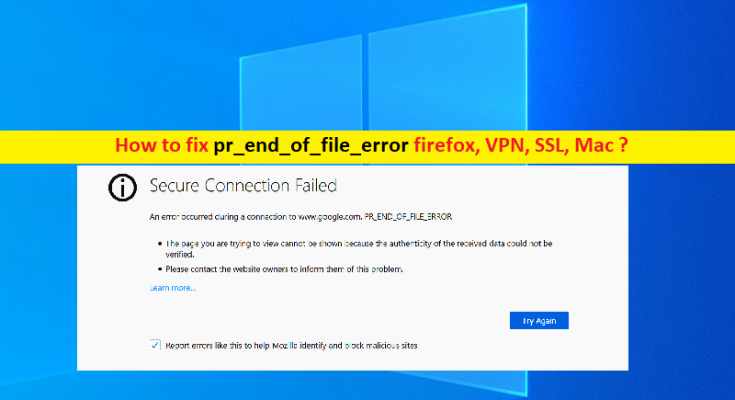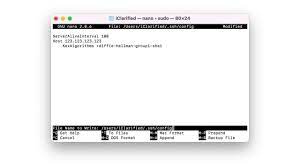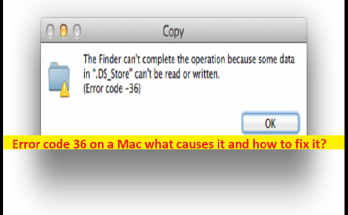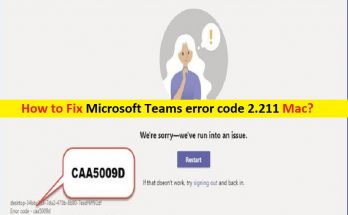Qu’est-ce que « pr_end_of_file_error » dans le navigateur Firefox sur Mac ?
Dans cet article, nous allons discuter de la façon de réparer pr_end_of_file_error Firefox, pr_end_of_file_error firefox VPN, pr_end_of_file_error firefox SSL et pr_end_of_file_error firefox Mac. Vous serez guidé avec des étapes/méthodes simples pour résoudre le problème. Commençons la discussion.
‘pr_end_of_file_error’ : c’est un problème courant associé au navigateur Mozilla Firefox. Cette erreur apparaît généralement lorsque vous essayez de visiter un site Web certain/spécifique dans le navigateur Mozilla Firefox sur votre ordinateur Mac/Windows. Cette erreur indique que le navigateur est incapable de se connecter/d’accéder au site Web auquel vous essayez d’accéder. Cette erreur apparaît avec le titre « Secure Connection Failed » avec le code d’erreur pr_end_of_file_error.
Plusieurs utilisateurs ont signalé cette erreur et expliqué qu’en essayant d’accéder à certains sites Web dans votre navigateur, ils rencontraient l’erreur “pr_end_of_file_error” sur l’écran/l’onglet du navigateur. Ce problème est différent de l'”erreur de connexion sécurisée” que certains utilisateurs rencontrent lorsqu’ils utilisent Google Chrome pour visiter le site. Il peut y avoir plusieurs raisons derrière le problème, notamment l’interférence du VPN ou du serveur proxy, des variantes de chiffrement incorrectes, un profil Firefox corrompu, l’interférence de votre antivirus/pare-feu tiers et d’autres problèmes dans l’ordinateur.
Il se peut que pr_end_of_file_error Firefox VPN apparaisse en raison d’une interférence du VPN ou du serveur proxy sur votre ordinateur. Vous pouvez désinstaller le client VPN et/ou le serveur proxy, le cas échéant, afin de résoudre le problème. Une autre raison possible derrière l’erreur peut être le profil de navigateur incorrect ou corrompu. Vous pouvez résoudre le problème du profil du navigateur Firefox afin de résoudre l’erreur. Ce problème peut également être dû au fait que les chiffrements eux-mêmes sont incorrects, ce qui signifie que vous devrez importer les bons. Allons-y pour la solution.
Comment réparer pr_end_of_file_error firefox Mac ?
Méthode 1 : Désactiver le logiciel de sécurité tiers sur Mac
Ce problème peut être dû à l’interférence d’un logiciel antivirus tiers installé sur votre ordinateur Mac. Vous pouvez désactiver le logiciel antivirus tiers sur l’ordinateur afin de résoudre le problème. Si la désactivation de l’antivirus n’a pas fonctionné, vous pouvez désinstaller complètement votre antivirus tiers sur votre Mac, puis redémarrez votre ordinateur et vérifiez si l’erreur est résolue.
Méthode 2 : Désactivez votre serveur VPN ou proxy sur Mac afin de résoudre le problème pr_end_of_file_error VPN firefox
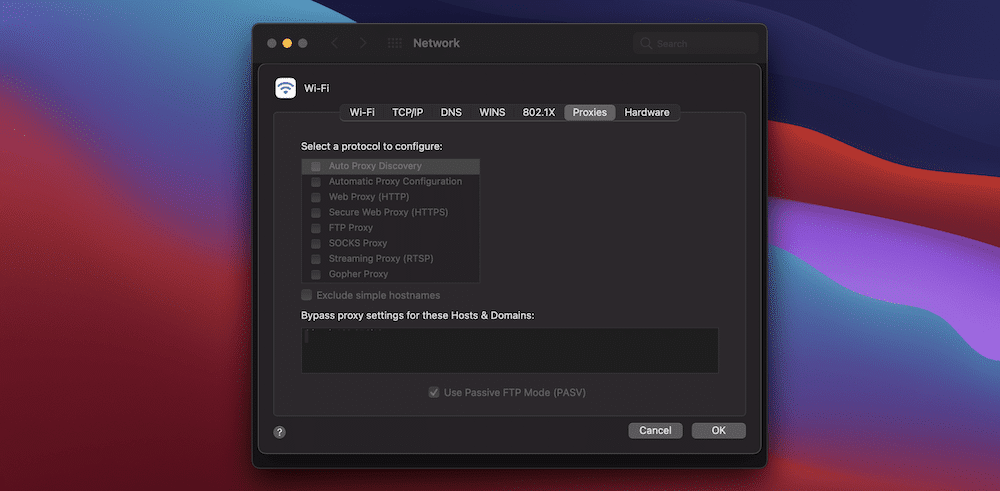
Une autre raison possible du problème peut être l’interférence du client VPN et/ou du serveur proxy sur votre ordinateur Mac. Vous pouvez désactiver votre serveur VPN/proxy sur l’ordinateur afin de résoudre le problème.
Étape 1 : Sur Mac, ouvrez « Préférences Système » et accédez à « Réseau ». Si vous devez cliquer sur l’icône « Verrouiller » pour apporter des modifications, faites-le ici.
Étape 2 : Sélectionnez le service réseau que vous utilisez comme WiFi lorsque vous êtes prêt, puis cliquez sur le bouton « Avancé ». Sur l’écran suivant, ouvrez l’onglet « Proxies »
Étape 3 : Décochez l’option relative au serveur proxy et appuyez sur le bouton « OK » pour enregistrer les modifications, puis redémarrez votre ordinateur, puis testez votre connexion et vérifiez si l’erreur est résolue.
Méthode 3: Réinitialiser les paramètres Secure Socket Layer (SSL) de Firefox pour corriger pr_end_of_file_error firefox SSL
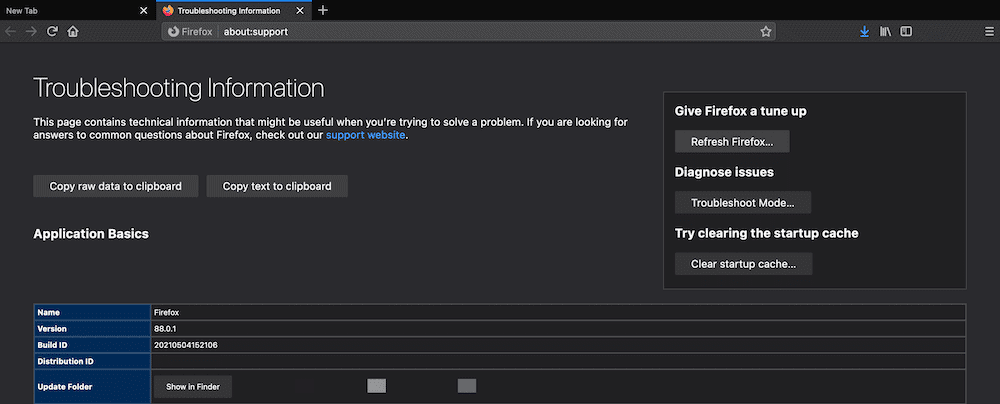
Votre premier réflexe pourrait être de sauter cette solution, surtout si vous n’avez pas touché aux paramètres SSL de votre navigateur. Cependant, cela vaut toujours la peine de passer par ce correctif car il est rapide à réaliser et pourrait résoudre vos problèmes sans travail supplémentaire.
Étape 1 : Pour réinitialiser vos paramètres SSL dans Firefox, ouvrez le navigateur « Firefox », accédez au menu « Hamburger » et cliquez sur « Aide »
Étape 2 : Sélectionnez « Plus d’informations de dépannage ». Dans la page/l’onglet ouvert, cliquez sur le bouton « Actualiser Firefox » et confirmez l’actualisation et une fois terminé, redémarrez votre navigateur. Cela réinitialisera vos paramètres SSL et vérifiera si l’erreur est résolue.
Méthode 4: Désactiver DNS sur HTTPs dans Firefox pour corriger pr_end_of_file_error firefox Mac
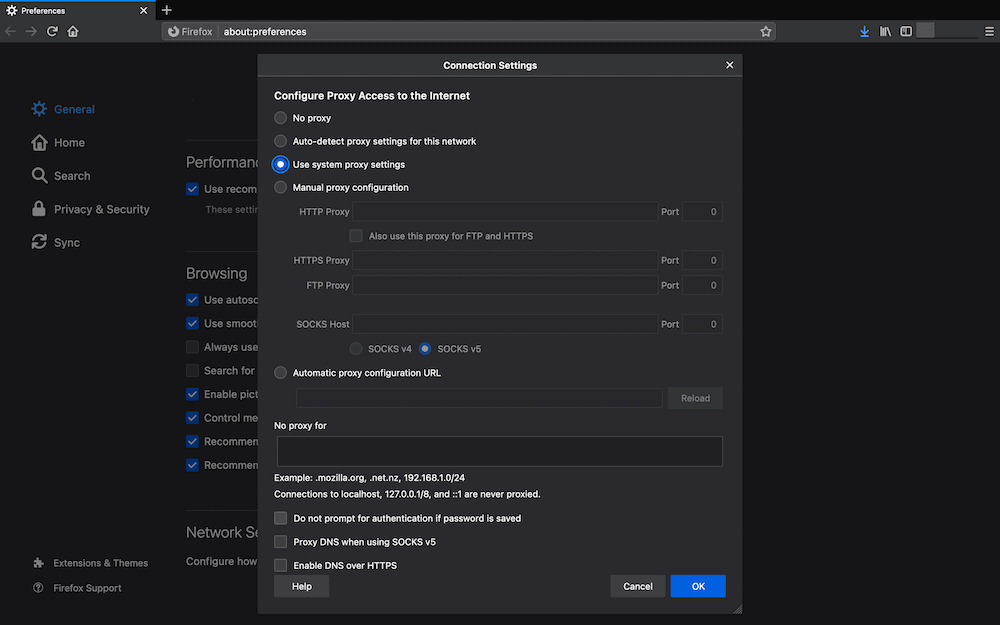
Votre DNS est la façon dont vous pouvez naviguer sur le Web à l’aide d’URL. DNS sur HTTPS est le protocole pour ces requêtes DNS via HTTPS. L’objectif du protocole est d’arrêter les attaques par machine au milieu et d’empêcher les écoutes malveillantes, mais cette fonctionnalité normalement utile de Firefodx peut provoquer l’erreur. Vous pouvez désactiver DNS sur HTTPs dans Firefox afin de résoudre le problème.
Étape 1 : Accédez à l’écran « Préférences Firefox »
Étape 2 : Sous l’onglet « Général », faites défiler jusqu’à la section « Paramètres réseau » et cliquez sur « Paramètres » pour ouvrir « Paramètres de connexion »
Étape 3 : recherchez et décochez la case « Activer DNS sur HTTPS » et enregistrez les modifications. Une fois cela fait, redémarrez votre ordinateur et vérifiez si l’erreur est résolue.
Méthode 5 : Créer un nouveau profil Firefox
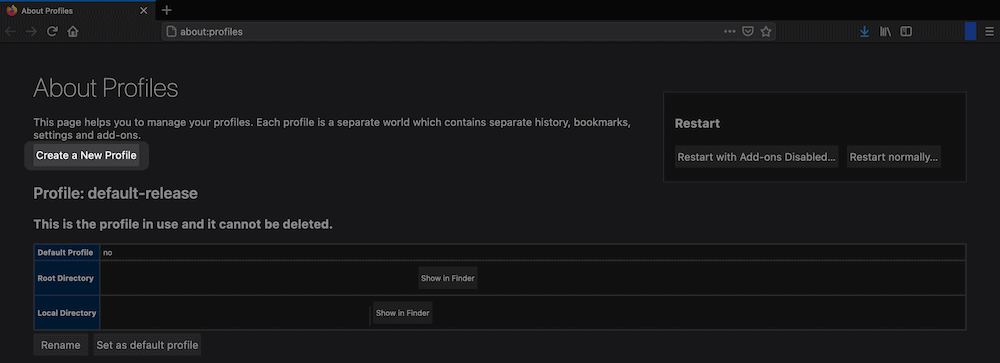
Un autre moyen possible de résoudre le problème consiste à créer un nouveau profil Firefox.
Étape 1 : Ouvrez « Firefox » dans votre navigateur et cliquez sur « Signets > Afficher tous les signets »
Étape 2 : Sélectionnez l’option « Tous les signets » dans l’explorateur d’arbres, choisissez l’option « Importer et exporter » en haut
Étape 3 : Cliquez sur « Exporter les signets vers HTML » et enregistrez le fichier dans un endroit où vous pourrez l’atteindre à nouveau
Étape 4 : Maintenant, tapez « about : profiles » dans la barre d’URL de Firefox et appuyez sur la touche « Entrée » pour ouvrir la page de profil
Étape 5 : Cliquez sur le bouton pour créer le nouveau profil, vous pouvez entrer un nouveau nom d’utilisateur. Une fois confirmé, le nouvel utilisateur apparaîtra sur le bouton du gestionnaire de profil
Étape 6 : Cliquez sur « Lancer le profil dans un nouveau navigateur », puis vérifiez si l’erreur est résolue. Si oui, vous pouvez choisir « Importer des signets depuis HTML » pour importer à nouveau vos signets.
Comment éviter pr_end_of_file_error Firefox à l’avenir ?
- Vous devez vérifier régulièrement si votre programme antivirus est à jour avec la dernière version compatible et assurez-vous également que votre antivirus ne bloque pas la connexion Internet et ne bloque pas l’accès à certains sites. Si tel est le cas, vous pouvez désactiver temporairement votre antivirus lors de l’accès au site.
- Vous devez vérifier si les paramètres VPN ou proxy ne sont pas à l’origine de l’erreur et si c’est le cas, vous devez les désactiver pendant la navigation sur le Web.
- Vos paramètres SSL sont souvent définis de manière optimale. En tant que tel, les bricoler si vous n’êtes pas un expert pourrait être un désastre.
Conclusion
Je suis sûr que cet article vous a aidé Comment réparer pr_end_of_file_error Firefox, pr_end_of_file_error firefox Mac, pr_end_of_file_error firefox VPN, pr_end_of_file_error firefox SSL avec plusieurs étapes/méthodes simples. Vous pouvez lire et suivre nos instructions pour le faire. C’est tout. Pour toute suggestion ou question, veuillez écrire dans la zone de commentaire ci-dessous.